
AcrobatProのアクションでfontをアウトライン
先日お客さんから29ファイル(29著者)の入稿PDFがあり、製版現場に流す準備で、29ファイルを1つのPDFにバインド>プリント>台割書いて~という流れの中で、バインドすると酷い文字化けと文字抜けが起きてしまうという事象が発生し、営業部アクロバッターチーム(仮)で悪戦苦闘してみました(笑)
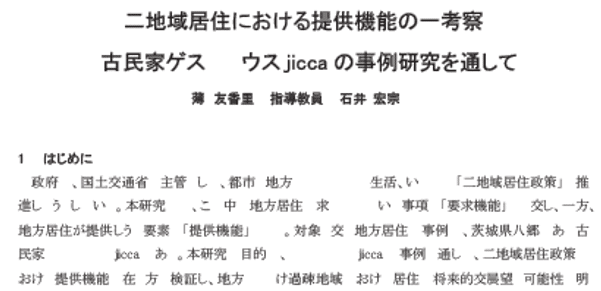
原因:
29人の様々な環境の著者から入稿されたPDFなので同じフォント名で異なるエンコードがされていたり、埋め込まれていなかったりで、それを合体しようとした時に不具合が起きたのだと思われます。
全部ではありませんが数ファイルクリエータを調べてみると…
CubePDF
iTextSharp(ライブラリ。恐らくクリエータはVisual Studio?)
word365
word(v不明)
等々
※こんなデータを相手に現場では日々戦ってるんですね~。たまらんなぁ。また現場ではIndesignに一度配置してから再度PDFを書き出すという手法も選択肢にあるため、今度検証してもらいます。内容が論文のような基本文字ベースなので今私のノートPCに表示されている一般的な事務系PCに入っているフォントで埋め込むかアウトラインするか、いずれにしろ社内の手順では顧客に校正出しして校了をもらってから印刷やPODに進めるようになります。
追記(2024.06.27)
現場のオペレータに確認しに行きました!Indesignに配置後ただPDFを書き出しただけで全然イケました。フォント情報が化けていましたが印刷データとしては全く問題ないです。
配置したPDFですが、不完全なままの支給PDFをそのまま貼りこんだだけで、Indesignがちゃんとハンドリングしてうまくx1aやx4で吐き出してくれるんですね~。 但し作業したPCで表示されているfontで代替してエンコード&エンベッドされます。Indesignかなり優秀!

現場手配前の手順:
プランA.諦めてチマチマプリントし、ノンブル指示手書きして台割書いて現場にGO
プランB.秘密兵器で全部outlineかけた後バインドしてPDF上に仮ノン入れて台割書いて現場にぽちっとメール
PDFのフォントをoutlineするAcrobatのアクションファイルを添付しますのでPro版使っている営業の方は必要でしたら入れてみてください。
アクションの使い方を覚えるきっかけになるでしょう。他のおまけ的アクションもありますので後日別noteで公開します。
準備
AcrobatProで ツール > アクションウィザード > アクションを管理 > 取り込み からインポートできます。
使い方
Acrobatを起動し、ツール > アクションウィザード > font_outlineをクリック、下記スクショにある「フォルダを追加」でフォルダを選んだら開始ボタン押下で始まります。フォルダ内を見るとoutlineされたファイルは「ファイル名_out.pdf」となるように設定してあります。
Acrobatのアクションは開いている1ファイルのみならず、フォルダ内の全ファイルを一括処理できるのが特徴です。
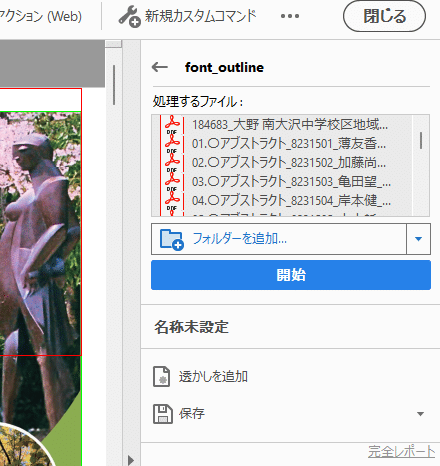
おまけ
因みにwindows11では複数のPDFはファイル名をソートしてあれば順番にプリントしてくれますが(wordやエクセルは順番バラバラになっちゃいますよね…)この時最大ファイル数は15ファイルとなっているようです。
16個以上選ぶと右クリックしても印刷(P)が出ません。参考までに
また、印刷を選ぶと即座に通常使うプリンターに設定されているプリンターに出力されますのでビックリしないように(笑)
通常使うプリンターが両面になっていれば両面に、片面になっていれば片面で吐き出されます。プリンタの設定は事前に確認しておきましょう。
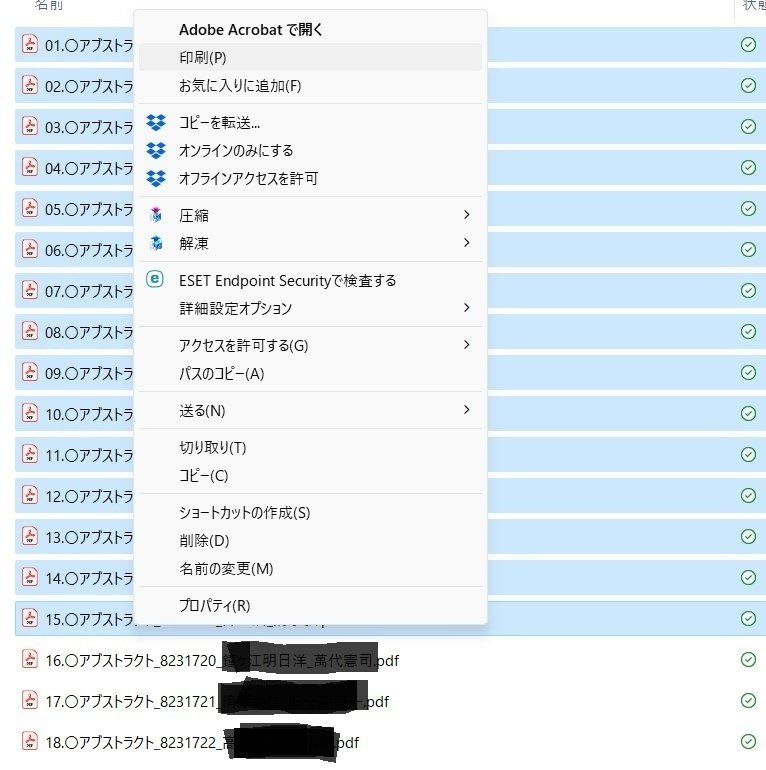
この記事が気に入ったらサポートをしてみませんか?
